PPT中幻灯片母版如何应用于指定编号的幻灯片
来源:网络收集 点击: 时间:2024-03-01【导读】:
PPT中幻灯片母版如何应用于指定编号的幻灯片,具体如下品牌型号:联想小新系统版本:Windows10软件版本:PPT1.0.2方法/步骤1/7分步阅读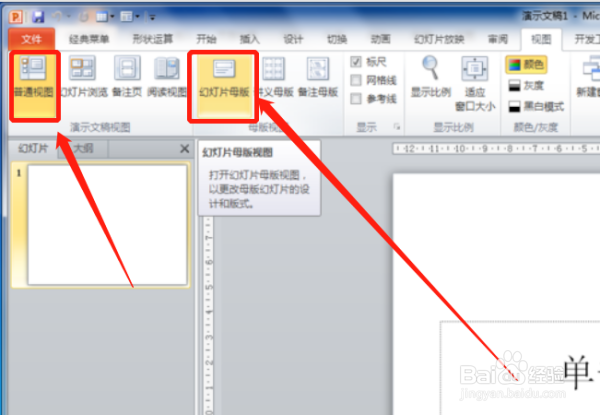 2/7
2/7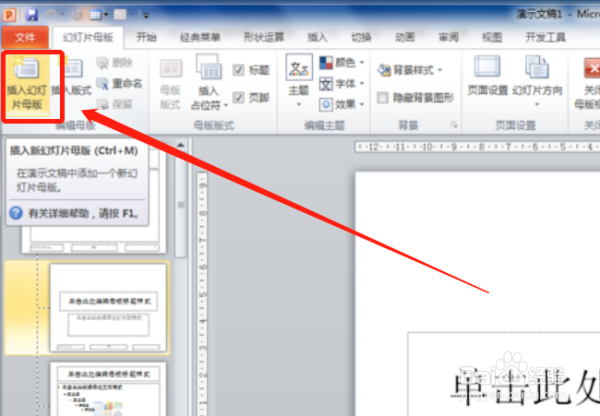 3/7
3/7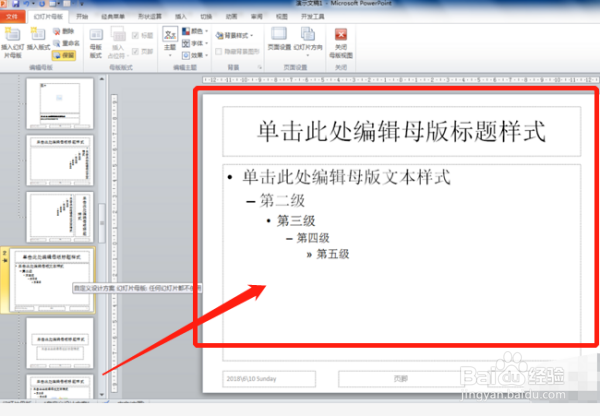 4/7
4/7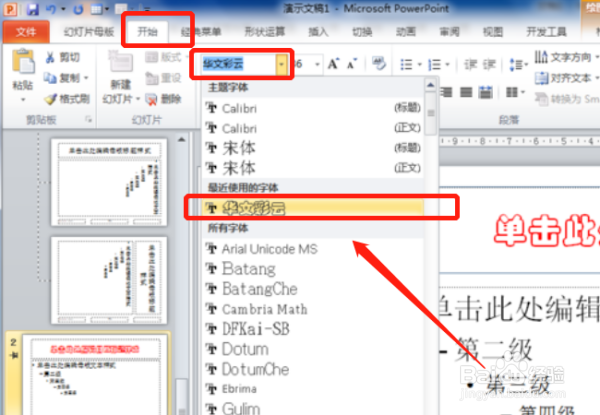 5/7
5/7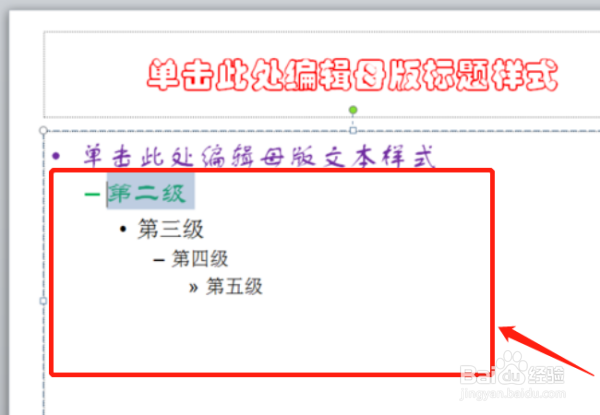 6/7
6/7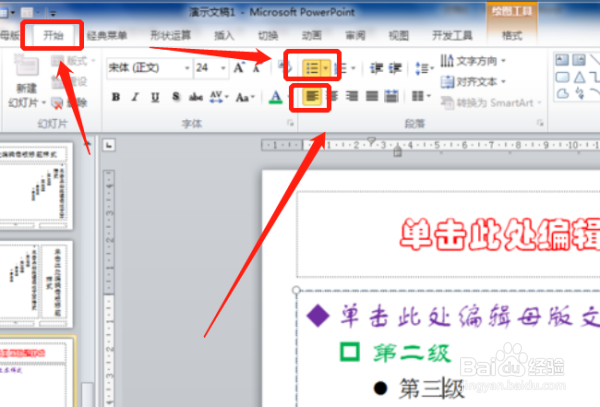 7/7
7/7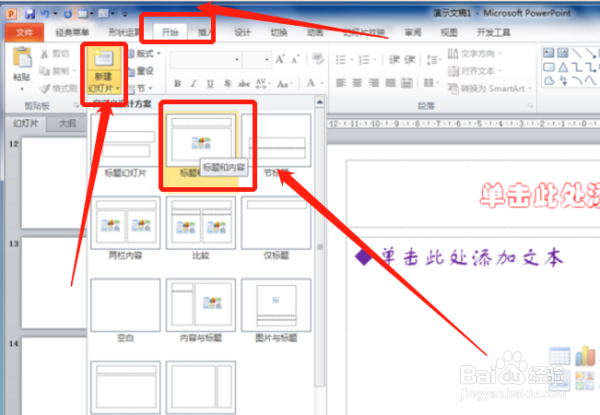
打开PPT,单击“普通视图”选项卡,点击“幻灯片母版”按钮。
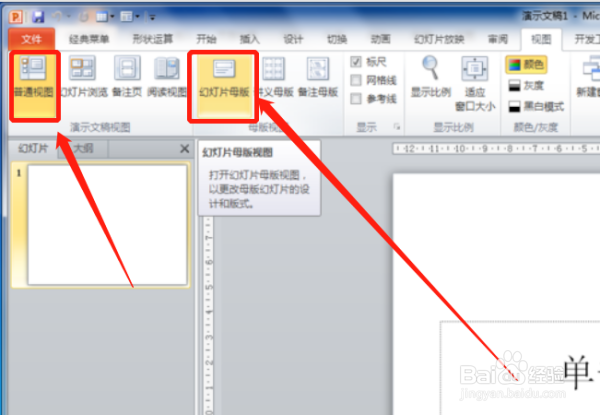 2/7
2/7接着弹出“幻灯片母版”上下文选项卡,在“编辑母版”组单击“插入幻灯片母版”按钮。
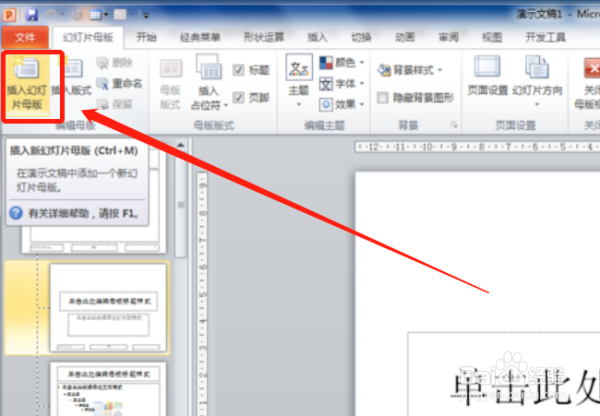 3/7
3/7在左侧母版缩略图窗格原母版及版式下方出现自定义母版缩略图及其控制的母版版式。
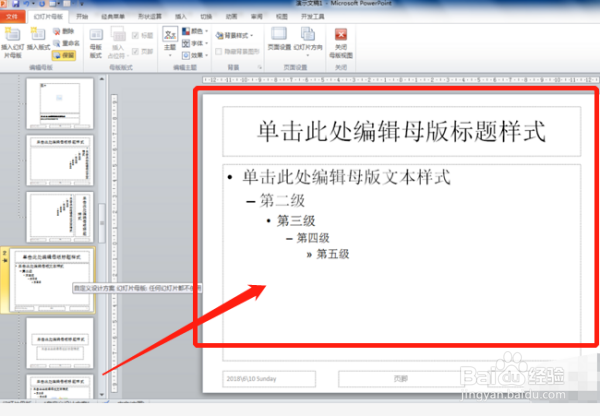 4/7
4/7单击插入的新母版缩略图,该母版进入幻灯片窗格,在幻灯片窗格选中标题占位符,单击“开始”选项卡,在“字体”组中设置字体、字号、文字颜色等(也可右击用快捷菜单设置)。
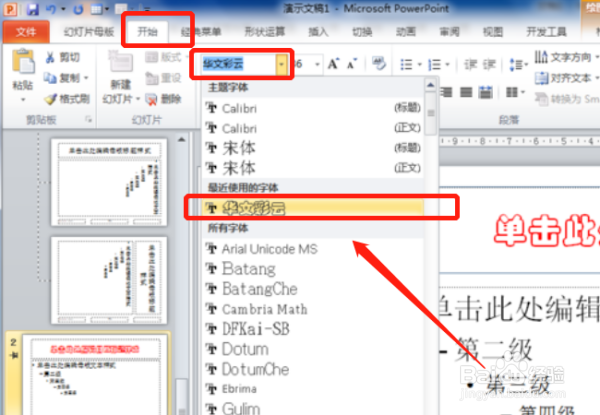 5/7
5/7在文本占位符中分别选中第一级,第二级……的文字,设置字体、字号、文字颜色、字符间距、行距,分别将光标插入文本占位符的第一级、第二级……。
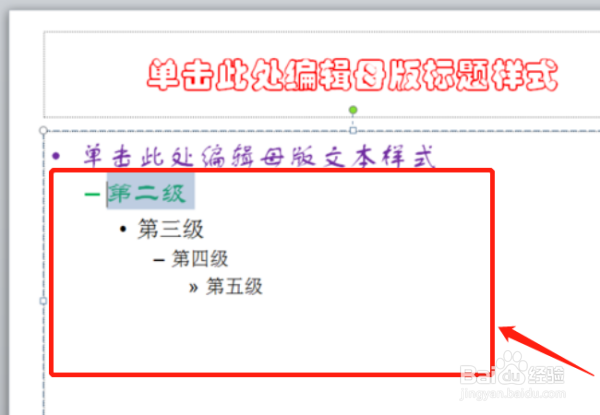 6/7
6/7单击“开始”选项卡,在“段落”组单击“项目符号”设置需要的项目符号。
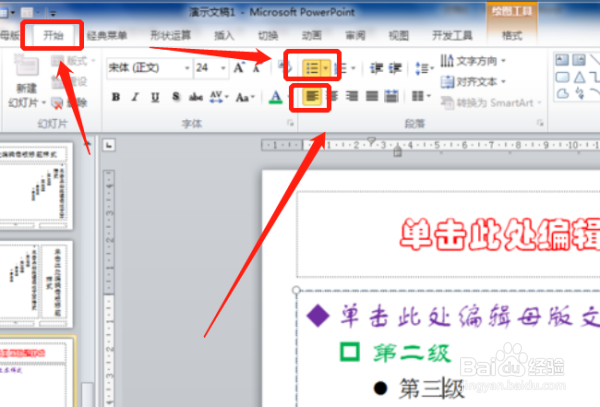 7/7
7/7单击“开始”选项卡,在“幻灯片”组中单击“新建幻灯片”按钮,选择“自定义方案设计”中的任一版式应用即可。
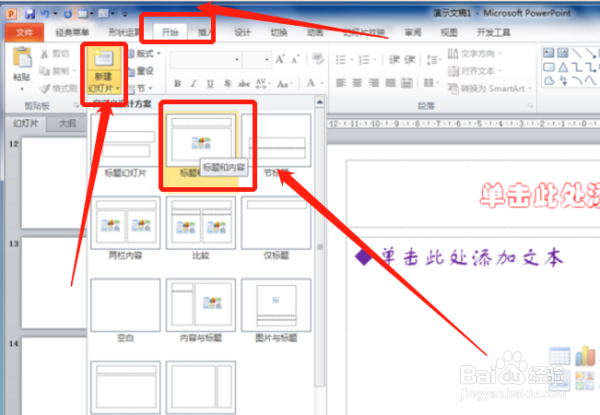
版权声明:
1、本文系转载,版权归原作者所有,旨在传递信息,不代表看本站的观点和立场。
2、本站仅提供信息发布平台,不承担相关法律责任。
3、若侵犯您的版权或隐私,请联系本站管理员删除。
4、文章链接:http://www.ff371.cn/art_202683.html
上一篇:怎么设置幻灯片的标题
下一篇:win7如何设置始终在任务栏上显示所有图标和通知
 订阅
订阅